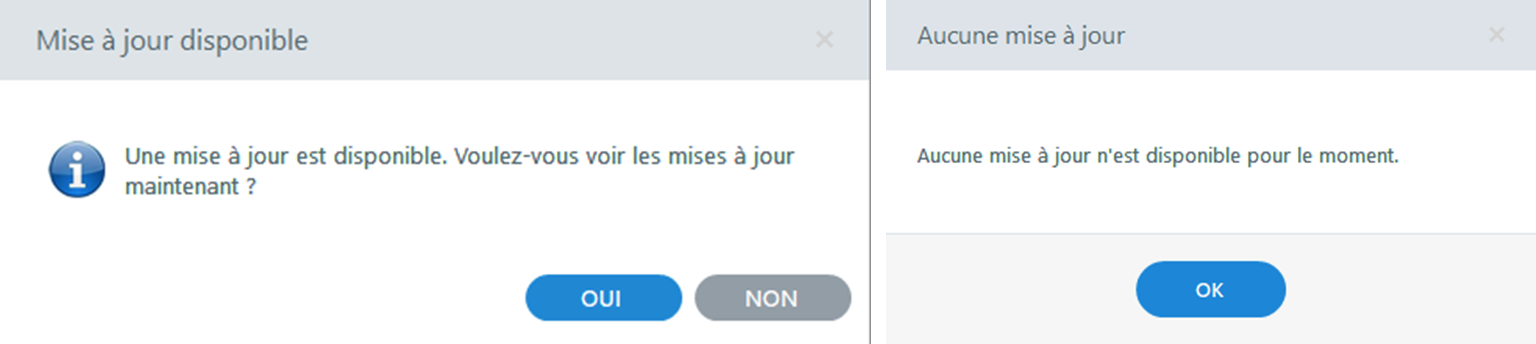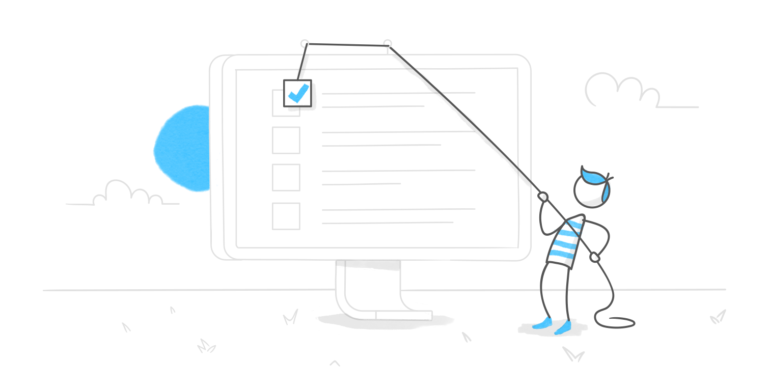
La communauté Articulate est pratique pour obtenir une aide technique ponctuelle pour vos projets créés avec les outils Articulate. Mais il existe un moyen encore plus rapide pour résoudre vos problèmes techniques les plus courants : notre checklist de dépannage e-learning ! La consulter ne vous prendra que quelques instants et ne vous obligera ni à être super-doué, ni à décrire longuement votre problème au support technique ou sur un forum.
Alors la prochaine fois que vous rencontrez un problème, économisez votre temps en répondant d’abord à ces trois questions.
Question n°1 : où se trouve votre fichier de projet ?
Si vous travaillez en entreprise, il est probable que votre ordinateur fasse partie d’un groupe d’ordinateurs partageant tous l’accès au même serveur sur un réseau. Et dans ce cas, vous avez probablement accès à un lecteur réseau, c’est-à-dire un emplacement où les fichiers sont stockés et partagés avec vos collègues.
Un lecteur local, en revanche, est un disque qui est présent physiquement dans votre ordinateur et il ne fait pas partie d’un réseau. Par exemple, la plupart des ordinateurs qui tournent sous Windows ont un lecteur local appelé lecteur C:.
Créer, publier ou modifier un projet à partir d’un lecteur réseau plutôt que d’un lecteur local peut entraîner des problèmes techniques gênants tels que des fichiers corrompus, des plantages ou des modifications non enregistrées.
Pourquoi travailler depuis un lecteur réseau peut-il causer ces problèmes ? Une réponse partielle est qu’atteindre les données s’avère plus complexe. Imaginez que vous stockiez un dossier dans un classeur sous votre bureau. Rapide à consulter et facile d’accès, n’est-ce pas ? Et si un contenu du fichier change ou si le dossier disparaît, il sera relativement simple de remettre la main dessus car peu de gens ont accès à votre fichier et il n’y a pas beaucoup d’endroits où il pourrait être.
Imaginons maintenant que vous stockiez un dossier dans le classeur d’un collègue à l’autre bout du pays. Stocker ce dossier ailleurs vous fait gagner de la place sous votre bureau, mais le fait de faire faire des aller-retour au dossier à travers le pays introduit un certain nombre de difficultés. Par exemple : que devient le dossier lorsque vous ne l’utilisez pas ? Où est-il stocké et dans quelles conditions ? Combien de temps faudra-t-il à votre collègue pour vous l’envoyer ? Que faire si du contenu est manquant lorsque vous l’obtenez ? Ou s’il s’est perdu en cours de route ?
Ce que vous devez retenir de tout cela ? Pour éviter les problèmes, il faut réduire la complexité en enregistrant et en accédant aux fichiers de projet à partir d’un lecteur local et non d’un lecteur réseau. Si vous devez avoir une copie de votre projet sur un lecteur réseau ou sur un lecteur USB pour le sauvegarder, pour gérer les différentes versions ou pour collaborer avec vos collègues, ne le faites qu’après avoir fermé Storyline ou Studio. Essayez d’éviter de rouvrir le projet tant qu’il n’est pas copié sur votre disque dur local.
Pour plus de conseils sur la création, la modification et la publication des projets Articulate sur votre disque dur local, consultez cet article.
Question n°2 : votre logiciel est-il à jour ?
Nous travaillons constamment à l’amélioration de nos produits. Par conséquent, des mises à jour sont publiées assez régulièrement. En maintenant votre logiciel à jour, vous disposez des améliorations les plus récentes en matière de performances et de corrections de bugs.
Si vous utilisez Articulate 360, vous serez averti des mises à jour via le panneau de l’appli.
Si vous utilisez une version perpétuelle de notre logiciel et que l’option « Vérifier la présence de mises à jour » est activée, votre logiciel Articulate vous avertira automatiquement lorsqu’une nouvelle version du logiciel sera disponible. Toutefois, même si vous n’êtes pas sûr que cette option soit activée, il est très facile de rechercher manuellement les mises à jour.
Allez d’abord sur l’onglet Aide du ruban dans Storyline, Studio ou Replay et sélectionnez Vérifier la présence de mises à jour.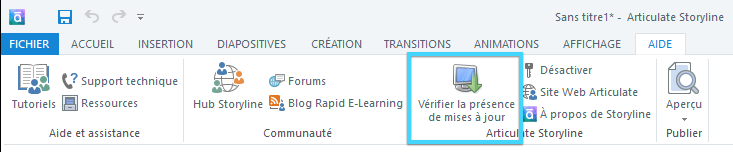
Une fois que vous avez cliqué sur Vérifier la présence de mises à jour, vous serez invité à mettre à jour ou bien, nous vous confirmerons que vous utilisez la dernière version du logiciel.
Vous pouvez également utiliser l’onglet Aide du ruban pour accéder rapidement au hub du logiciel que vous utilisez. Les posts relatifs aux mises à jour récentes sont généralement « épinglées » ou ancrés en haut de la liste de discussion.
Astuce de pro : chaque fois que vous installez une mise à jour, vous serez invité à réactiver votre logiciel. Tout ce que vous avez à faire, c’est de cliquer sur Activer pour terminer le processus, car le logiciel se souvient de votre numéro de série.
Question n°3 : où est votre projet publié ?
Tout comme l’emplacement de votre fichier de projet peut avoir une incidence sur son comportement lorsque vous créez ou modifiez un projet, l’emplacement de votre projet publié peut également influer sur son comportement. Si votre projet publié ne fonctionne pas comme prévu, regardez où vous l’avez enregistré et comment vous y accédez.
Le contenu publié doit toujours être accessible et testé à partir de l’environnement prévu, comme décrit dans cet article du support technique. Par exemple, si vous avez publié votre projet pour le web, vous devez le charger sur un serveur web pour le tester. Et si vous l’avez publié pour un LMS (plateforme de formation en ligne), chargez votre contenu sur votre LMS ou vers un service gratuit de test comme SCORM Cloud, par exemple.
Vérifiez également que vous chargez tous les fichiers de sortie de votre projet publié sur votre serveur web ou sur votre LMS, et pas uniquement les fichiers story.html ou presenter.html.
Et ensuite
Que se passe-t-il si vous avez vérifié tous ces éléments de notre checklist de dépannage et que cela ne fonctionne toujours pas ? C’est là que le forum du logiciel vous aidera à trouver de l’aide dans notre communauté pour résoudre votre problème.
Avant de rédiger un nouveau message sur le forum, il est judicieux de commencer par une recherche rapide sur Google pour voir si quelqu’un d’autre a rencontré le même problème que vous.
Et si votre recherche n’aboutit toujours pas, il est temps de rédiger un nouveau commentaire ici sur le blog ou de commencer une discussion en anglais sur E-Learning Heroes en décrivant votre problème en détail. Dans votre message, il est utile de préciser que vous avez testé tout ce qui est indiqué dans cet article pour que nous ne vous demandions pas de tout recommencer à la première étape. C’est également une bonne idée de joindre l’un des fichiers suivants à votre message :
- Les diapos qui posent problème dans votre fichier de projet (un fichier .story ou un package Presenter)
- Une capture vidéo d’écran des comportements indésirables ou inattendus que vous rencontrez.
- Des captures d’écran des comportements indésirables ou inattendus
En résumé
La technologie peut parfois être un peu déroutante, mais avec ces conseils de dépannage de base, vous pouvez gagner du temps en diagnostiquant vous-même les problèmes techniques les plus courants. Et si vous nous aidez à comprendre ce qui n’est pas lié au problème, la communauté peut vous aider à identifier le véritable coupable beaucoup plus rapidement !
Vous cherchez encore plus de conseils de dépannage ? Consultez ces articles récents, Les secrets pour déboguer son LMS et Comment dépanner votre LMS avec SCORM Cloud.
À quoi ressemble votre checklist en cas de panne ou de bug ? Partagez vos conseils et vos idées dans la zone de commentaires ci-dessous. Cet article vous a plu ? Abonnez-vous au blog et suivez-nous sur Twitter pour plus de conseils utiles sur le e-learning.